Soferu® Schnittstelle Shopify - Konfiguration

Konfiguration in Shopify
App erstellen
Gehen Sie in Ihrem Shopify Account unter "Shops" und melden Sie sich in Ihrem gewünschten Shop an.
Als nächstes finden Sie unter Apps den Punkt "App- und Vertriebskanaleinstellungen"
Erstellen Sie im Shop unter: "Apps und Vertriebskanäle" eine benutzerdefinierte App.
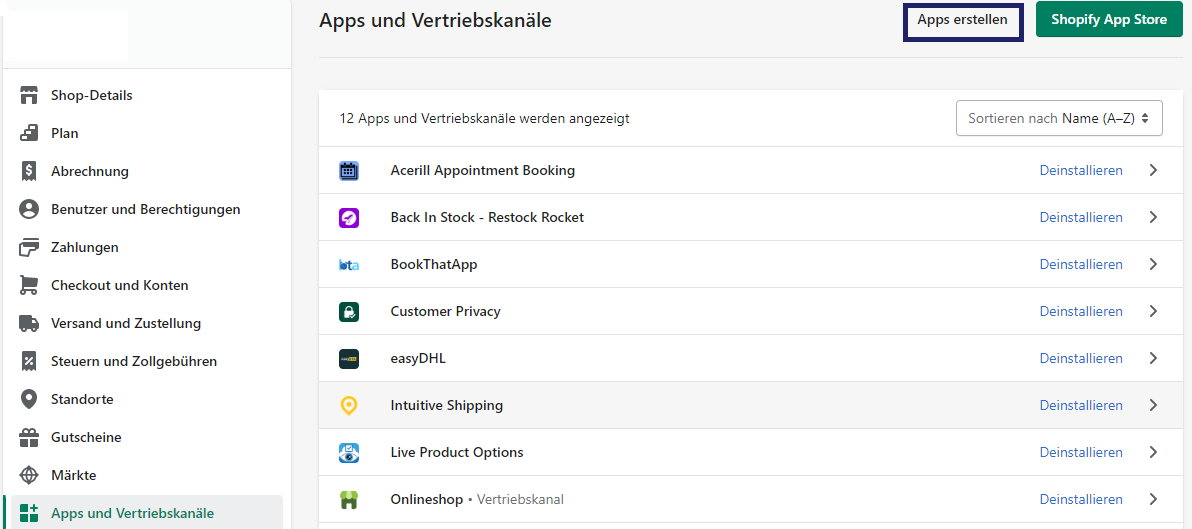
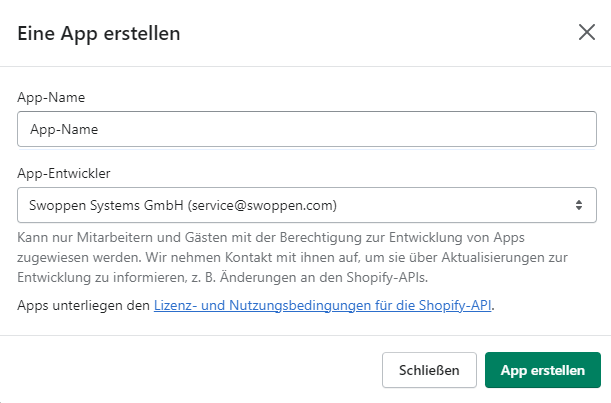
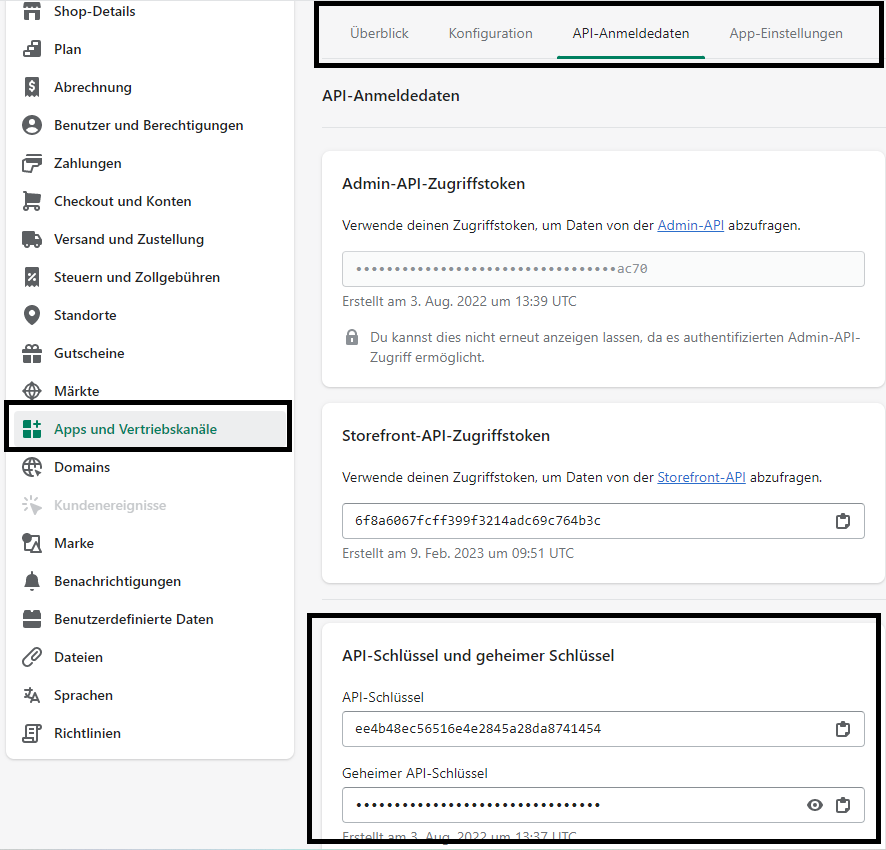
| API Schlüssel | Hier wird die von Ihnen später benötigte ID angezeigt zur Vermittlung. Diese wird automatisch erstellt |
|---|---|
| Geheimer Schlüssel für den Client |
Das ist Ihr Passwort den man bei Soferu einzugeben hat. Dieses wird automatisch erstellt. |
Admin API Rechte Verwalten
Nach der Erstellung finden Sie den Punkt: Admin-API-Bereiche konfigurieren.

Den bitte auswählen und folgende Punkte hinzufügen:
|
Konfiguration in Swoppen Soferu
Die Client-ID und den geheimen Schlüssel übernehmen Sie dann in Swoppen Soferu.
Diese erreichen Sie über Startleiste -> Technik -> API -> Shopify.
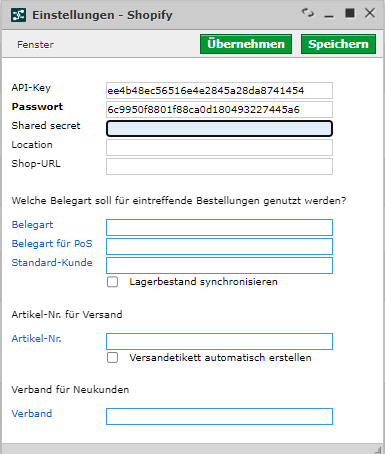
| Api Key | Ihre API ID in der von Ihnen erstellten App in Shopify |
|---|---|
| Passwort |
Geheimer Schlüssel für den Client hier einfügen. |
| Shared secret | Kann verwendet werden um vertrauliche Informationen abzuspeichern. |
| Location | Location |
| Shop URL |
Die Url des Shops hier einfügen. |
|
Belegart
|
Die gewünschte Belegart hinterlegen. |
| Belegart für Point of Sale | Belegart für den Point of Sale hinterlegen. |
| Standart Kunde |
Den gewünschten Kunden hinterlegen. |
| Artkel Nr für Versand |
Einen Artikel für den Versand hinterlegen. |
| Verband |
Erstellen oder Einfügen eines Kunden Verbandes bzw. Gruppe |
CronJobs
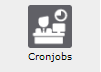
Ist dies erledigt, so wird für den automatischen Abgleich von Shopify/Soferu, automatisch ein Cronjob erstellt.
Diesen müssen Sie freischalten.
Startleiste -> Systemsteuerung -> Dienste -> Cronjobs -> Shopify.
Die Konfiguration dazu finden Sie unter "Themenrelevante Seiten".
Weblinks
- Liste aller Module
- Produktwebseite: Soferu® Schnittstelle Shopify
- Übersicht Hilfe Soferu® Schnittstelle Shopify